
Edmund Richardson
0
5039
581
 Nyní používáte systém Windows 7, čtete si mé předchozí příspěvky týkající se problémů s upgradem na Windows 7 Tři problémy s upgradem na Windows 7 a jak se jim vyhnout Tři problémy s upgradem na Windows 7 a jak se jim vyhnout a stahovat skvělé tapety na plochu pro Windows 7 zde Cool Tapety pro Windows 7, které musíte vyzkoušet Cool Tapety pro Windows 7, které musíte vyzkoušet. Nyní chcete ještě více vylepšit plochu a načíst nové téma systému Windows 7.
Nyní používáte systém Windows 7, čtete si mé předchozí příspěvky týkající se problémů s upgradem na Windows 7 Tři problémy s upgradem na Windows 7 a jak se jim vyhnout Tři problémy s upgradem na Windows 7 a jak se jim vyhnout a stahovat skvělé tapety na plochu pro Windows 7 zde Cool Tapety pro Windows 7, které musíte vyzkoušet Cool Tapety pro Windows 7, které musíte vyzkoušet. Nyní chcete ještě více vylepšit plochu a načíst nové téma systému Windows 7.
Tyto soubory motivů systému Windows 7 jsou všude! Musíte se ujistit, že soubor je vhodný pro Windows 7, poté jednoduše stáhněte a nainstalujte. Témata, kterými se budeme zabývat, jsou uvedena na DeviantArt. Podívejte se na ně a zajděte si ten, který se vám líbí.
Dejte nám vědět, jaké jsou vaše oblíbené položky a pokud najdete další, dejte nám vědět v komentářích!
5 skvělých motivů systému Windows 7
První mi připomíná Woodstocka - ne, nejsem tak starý. Šel jsem do Woodstocku v roce 1994 na vrchol svého dětství a měl jsem skvělý čas. Možná si nepamatuji všechno, co se tam stalo, ale mé vzpomínky na zákulisí Rave Stock a těch 22 stop vysoký”¦ Hm, jo, odbočuji, podívejte se na toto téma Woodstock.
Dále pro ty uživatele, kteří chtějí tolik milovat životní styl Macu, ale nemohou se zavázat k temné stránce, podívejte se na TerraNova, která emuluje dokovací stanici Mac, jak vidíte níže:
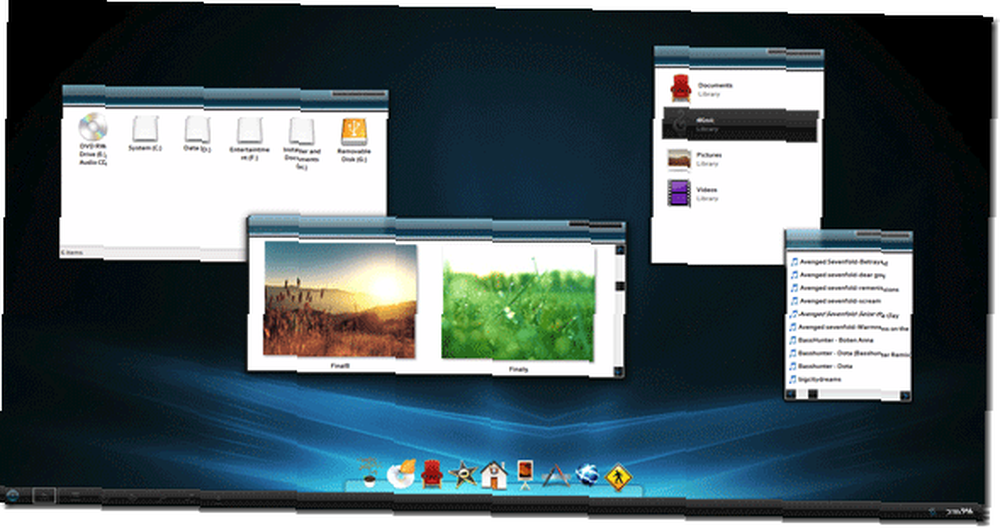
Další z Oliver182 se jmenuje Alternative for Windows 7 a určitě je! Je to barevné a mám rád zejména červenou, černou a bílou integraci.
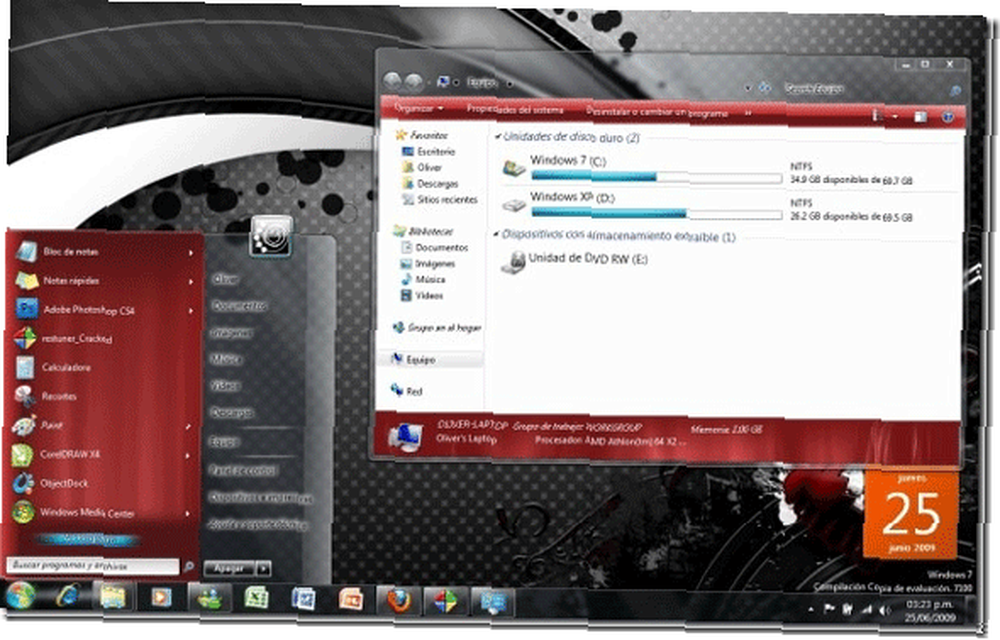
Další je velmi cool a teď sedí na mé ploše. Jmenuje se Vodní bomba a Windows 7. Zobrazuje explozi oblaků hub ve vodě na ploše. Celkové barvy této barvy jsou pochmurné, ale hej, možná je dobré, když jste v explodující náladě!
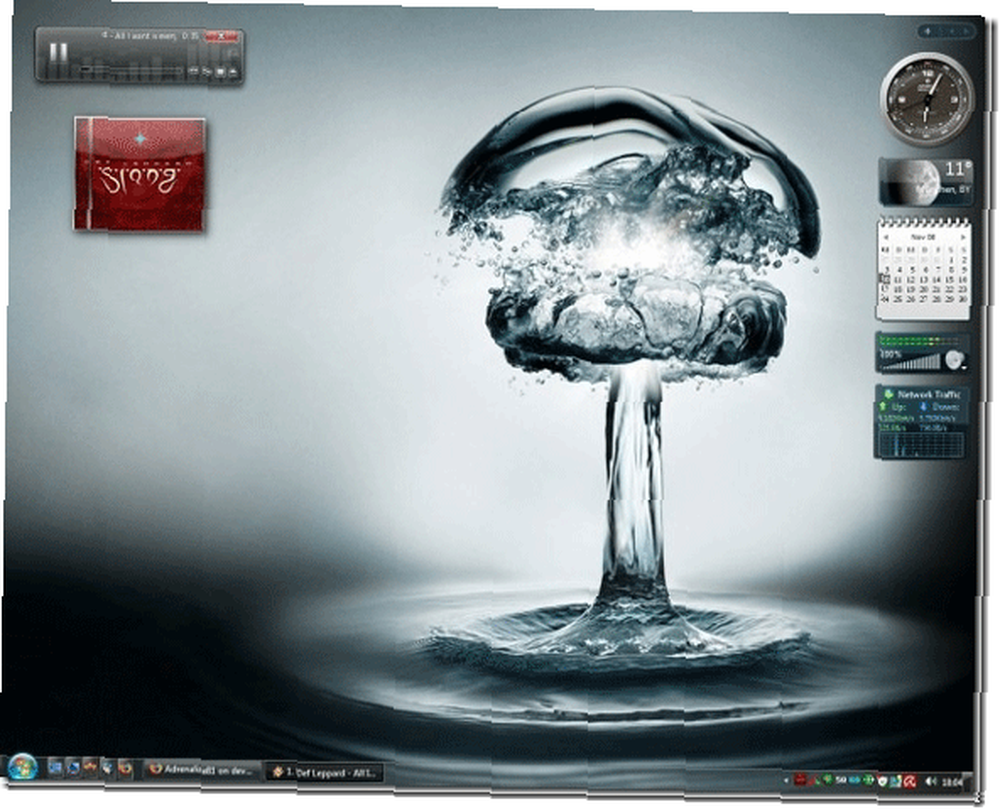
A vedle poslední máme úžasný Téma Windows 7 s názvem 7x Dark Transformation Pack. Koukni na to.
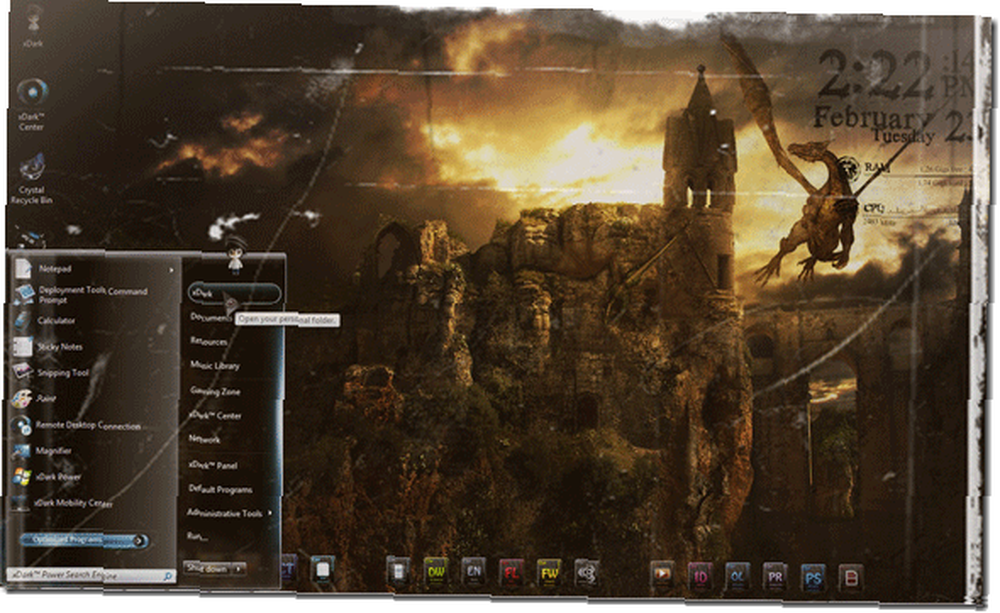
Tento je velmi podrobný, podívejte se na další možnosti a vzhled vnitřních složek. Zobrazí se také informace vložené do plochy, jako je aktuální datum a čas. Toto jsou úžasné dodatky k jakémukoli tématu!
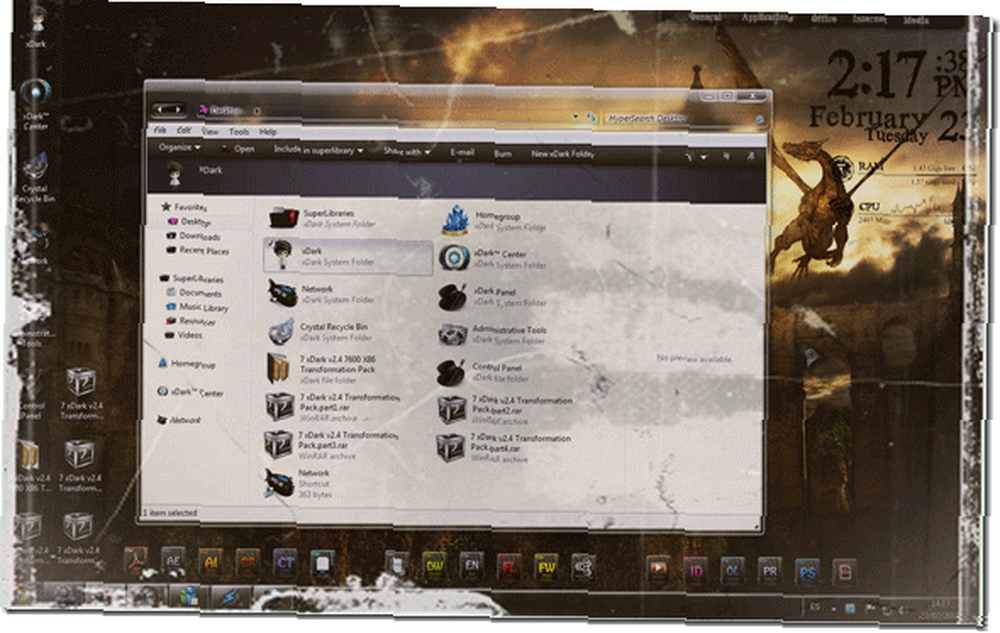
Společnost Microsoft nabízí nejen některá bezplatná témata, ale také způsob úpravy vašich vlastních témat. Bezplatná témata systému Windows 7 od společnosti Microsoft jsou k dispozici zde a určitě je jich mnoho!
To je jen několik z nich, navštivte tyto stránky a podívejte se na všechny.
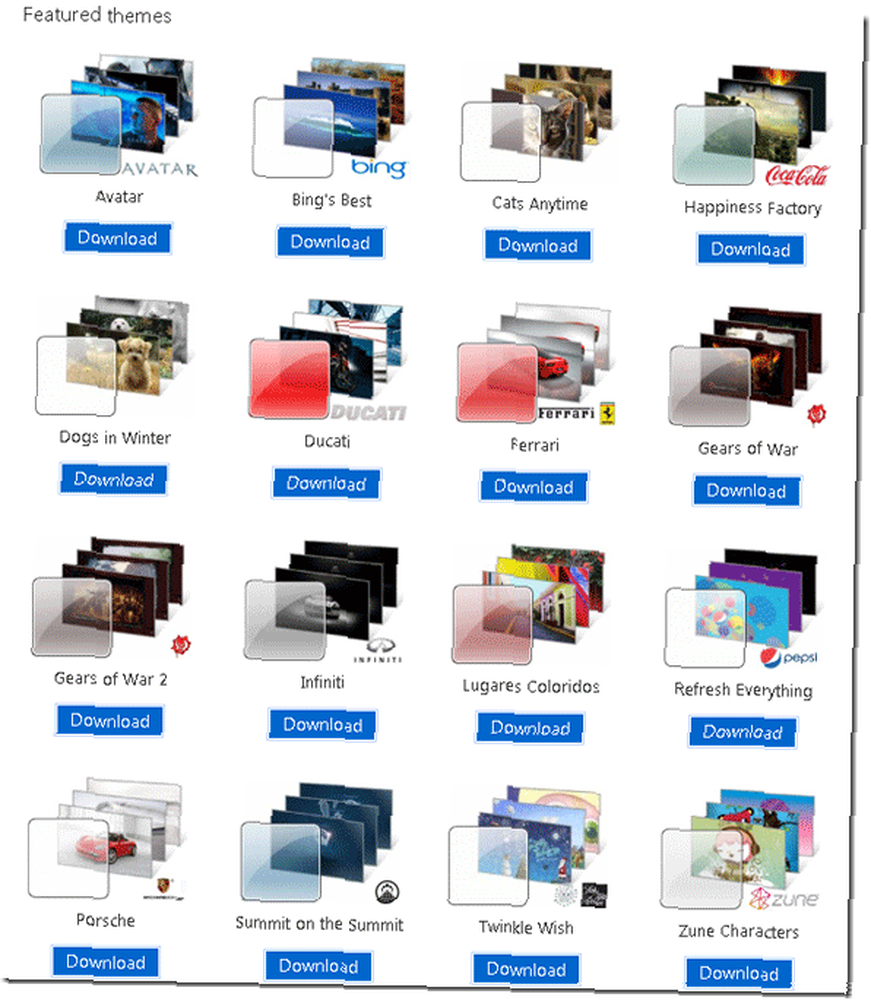
Pokud máte zájem upravit vaše stažená témata, podívejte se na níže uvedené pokyny poskytnuté přímo od společnosti Microsoft:
Změna částí motivu
- Otevřete Personalizace kliknutím na tlačítko Start a poté na Ovládací panely. Do vyhledávacího pole zadejte personalizaci a poté klikněte na Personalizace.
- Klepnutím na motiv, který chcete změnit, se použije na plochu.
- Proveďte jeden nebo více z následujících úkonů:
- Chcete-li změnit pozadí, klikněte na Pozadí plochy, zaškrtněte políčko u obrázku, který chcete použít, a pak klikněte na Uložit změny.
- Chcete-li změnit barvu okrajů okna, klikněte na Barva okna, klikněte na barvu, kterou chcete použít, upravte intenzitu a poté klikněte na Uložit změny.
- Chcete-li změnit zvuky pro motiv, klikněte na Zvuky, klikněte na položku v seznamu Zvukové schémata a poté klikněte na OK.
- Chcete-li přidat nebo změnit spořič obrazovky, klepněte na Spořič obrazovky, klepněte na položku v seznamu Spořič obrazovky, změňte všechna nastavení, která chcete změnit, a potom klepněte na OK.
Vaše revidované téma se objeví v části Moje témata jako neuložené téma. Pokud se chcete později vrátit k vlastnímu motivu systému Windows 7, nezapomeňte jej uložit.
Máte další zdroje motivů Windows 7, tipy / triky nebo něco, o co bychom se mohli zajímat? Pak jim pošlete naši cestu v komentářích - na co čekáte?











